Как исправить ошибку «make: command not found» в Ubuntu
Опубликовано: 2023-05-10
Стандартные установки Ubuntu не включают утилиту make для Linux. Он используется в основном разработчиками программного обеспечения, но в некоторых ситуациях может понадобиться даже тем, кто не занимается кодированием. Вот как установить make на Ubuntu Linux.
Что означает «make: command not found»
Как исправить «make: команда не найдена» в Ubuntu
Что такое утилита make?
Я не программист, почему меня это должно волновать?
Как установить make с помощью apt
Что делать, если Bash все еще не может найти make?
Если вы можете сделать это здесь
Что означает «make: command not found»
Если вы видите ошибку «make: command not found» в Ubuntu (или другом дистрибутиве Linux), это означает, что команда make в настоящее время не установлена в вашей системе. Это нормально — Ubuntu по умолчанию не устанавливает команду make .
Утилита make часто используется при компиляции программного обеспечения из исходного кода в Linux. Независимо от того, пытаетесь ли вы запустить команду make самостоятельно или используете программу, которая вызывает make в фоновом режиме, вы увидите сообщение об ошибке «make: command not found» о том, что она не установлена.
Чтобы исправить ошибку «make: command not found», вам просто нужно установить make . Вы можете сделать это с помощью apt , стандартного менеджера пакетов Ubuntu.
Как исправить «make: команда не найдена» в Ubuntu
Чтобы исправить «make: command not found» в Ubuntu, вам нужно установить утилиту make .
Чтобы установить только утилиту make , выполните в Терминале следующую команду:
sudo apt установить сделать

Мы рекомендуем установить пакет build-essential, который также включает make и другие важные пакеты для сборки программного обеспечения. Выполните следующую команду в терминале, чтобы установить его:
sudo apt install build-essential

После установки make вы больше не увидите ошибку «make: command not found». Вы можете запустить команду make непосредственно из командной строки или запустить сценарий установки, который снова зависит от make для продолжения.
Что такое утилита make?
Инструмент make — это утилита командной строки, помогающая создавать программные проекты. Однако, чтобы оценить его полезность, вы должны понимать, как обычно разрабатывается программное обеспечение. Когда программисты пишут код, они вводят свои программные инструкции в редактор или интегрированную среду разработки. Что-то должно произойти, чтобы преобразовать текстовые файлы в исполняемый двоичный файл. Этот шаг называется компиляцией, и для него требуется программа, называемая компилятором.
Компилятор читает файлы исходного кода и переводит их в низкоуровневые инструкции, понятные процессору. Он генерирует двоичный файл, содержащий все эти инструкции. Это двоичный файл, который вызывается и выполняется, когда вы пытаетесь запустить свою программу.
Компиляторы — это сложные программы. У них есть очень много параметров командной строки, которые можно вызывать для каждого файла, который им нужно скомпилировать. А в сложном проекте разработки могут быть сотни разных файлов исходного кода. Это множество настроек, за которыми нужно следить. Другая сложность заключается в том, что вы не хотите компилировать файлы, которые не изменились с момента их последней компиляции. Это пустая трата времени.
Makefile — это простой текстовый файл, содержащий все настройки и правила, необходимые для встраивания проекта разработки в исполняемый двоичный файл. Это также позволяет избежать повторной компиляции файлов, которые не изменились с момента предыдущей компиляции. Программа, которая читает make-файл и координирует сборку проекта, называется make .
Контролируемая перекомпиляция и сборка проекта могут быть выполнены с помощью одной команды: make . Некоторые интегрированные среды разработки используют автоматически сгенерированные make-файлы и выполняют фазу компиляции, вызывая make в фоновом режиме.
Я не программист, почему меня это должно волновать?
Его основной пользовательской базой могут быть программисты, но все же могут быть причины, по которым вам может потребоваться установить make на ваш компьютер, даже если вы никогда не пишете ни строчки кода.
Некоторые программные пакеты не включаются в установочные файлы. Чтобы получить рабочую версию программы, вам нужно либо скачать архивный файл, содержащий весь исходный код, либо вам нужно клонировать Git-репозиторий программы, чтобы получить исходный код, а затем запустить make .
Если вы используете VirtualBox для запуска других дистрибутивов Linux в качестве виртуальных машин, вы знаете, что для наилучшего взаимодействия вам необходимо установить гостевые дополнения VirtualBox внутри гостевой операционной системы. Для этого необходимо собрать модули ядра VirtualBox Guest Additions, а для этого make должен присутствовать в гостевой операционной системе.

Как установить make с помощью apt
Если вы работаете с новой установкой Ubuntu, на ней не будет make . Если вы администрируете компьютер для кого-то другого, стоит проверить, не установлен ли уже make .
Введите команду make и нажмите «Enter».
делать

Если вы видите сообщение от make жалующееся на то, что вы не дали ему определенную команду и он не смог найти make-файл, то make установлен и работает. Вы можете использовать команду whereis , чтобы увидеть, где находятся бинарные и man страницы make .
где сделать

Если вы видите сообщение от Bash о том, что не может найти команду make , значит make не установлен.

Если вы какое-то время не применяли никаких обновлений, сначала стоит запустить команду apt с параметром update .
судо подходящее обновление

Мы можем легко установить make с помощью этой команды.
sudo apt установить сделать

Однако без стандартного набора инструментов разработки make бесполезен. Так что можно и их установить. Удобно, что они объединены в единый пакет под названием «Build-Essential». При установке этого пакета устанавливаются такие инструменты, как gcc и g++ , а также make .
Обычно я пропускаю этап установки make и сразу перехожу к установке пакета «build-essential». Он убивает двух зайцев одним выстрелом.
Установите пакет «build-essential» с помощью этой команды.
sudo apt install build-essential

В «build-essential» много инструментов, и установка их всех занимает несколько минут. Однако это стоит небольшого ожидания, так как они сослужат вам хорошую службу. Теперь вы должны быть в состоянии справиться со всеми видами сборок программного обеспечения.
СВЯЗАННЫЕ: apt против apt-get: в чем разница в Linux?
Что делать, если Bash все еще не может найти make?
Очень редко make устанавливается, но Bash все еще не может его найти. Чтобы решить эту проблему, мы могли бы сначала попробовать простой вариант. Вы можете принудительно переустановить make с помощью этой команды.
sudo apt установить --переустановить make

Если это не сработает, вы можете использовать команду find , чтобы попытаться найти двоичный файл make . Затем мы можем убедиться, что он находится в каталоге, указанном в переменной окружения $PATH .
Эта команда будет искать вашу файловую систему в корневом каталоге в поисках файла с именем «make». Он направляет вывод в less .
find / -type f -name "сделать" | меньше

После завершения поиска найдите слово «сделать» в less , нажав косую черту « / », набрав «сделать» и нажав «Ввод». Вы увидите все строки, содержащие слово «сделать».
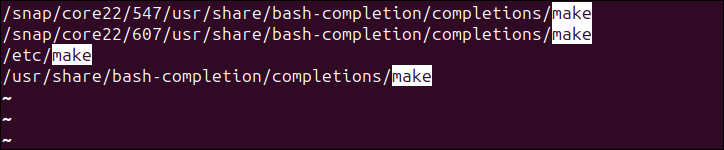
Как видите, команда find нашла три файла, которые Bash использует как часть завершения командной строки «Tab», и двоичный исполняемый файл. Но что-то пошло не так с этой установкой, и бинарный файл make был помещен в каталог «/etc/».
Мы переместим это туда, где оно должно быть, и make должен начать работать.
sudo mv /etc/сделать /usr/bin

Теперь, если мы попытаемся использовать команду make , любые сообщения, которые мы получим, должны исходить от make , а не от Bash.
делать

Отлично, у нас есть работа над этим компьютером. Вы больше не увидите ошибку «make: command not found».
Если вы можете сделать это здесь
Вы можете сделать это где угодно.
Эти методы должны работать и в других дистрибутивах. Вам просто нужно заменить команды установки на те, которые используются в вашем собственном дистрибутиве.
В Fedora вы можете использовать эту команду для установки инструментов сборки вместе с make .
sudo dnf groupinstall «Инструменты разработки» «Библиотеки разработки»
На Manjaro используйте эту команду.
sudo pacman -S базовая разработка
СВЯЗАННЫЕ С: Как установить программное обеспечение Linux в оболочке Ubuntu Bash в Windows 10

